当前位置>
系统教程>
win10找不到共享的打印机怎么办?win10发现不了共享的打印机
win10找不到共享的打印机怎么办?win10发现不了共享的打印机
发布时间:2022-12-14
作者:admin
来源:石大师官网
win10找不到共享的打印机怎么办?打印机是办公设备中常见又很有必要的硬件,通过共享,可以很方便的让局域网内的用户共享使用,但是有的用户发现自己的win10系统找不到共享的打印机,那要怎么解决呢?
win10发现不了共享打印机怎么办
1、第一步先打开LanSee。
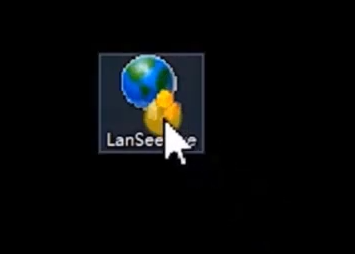
2、点击左上角的开始。
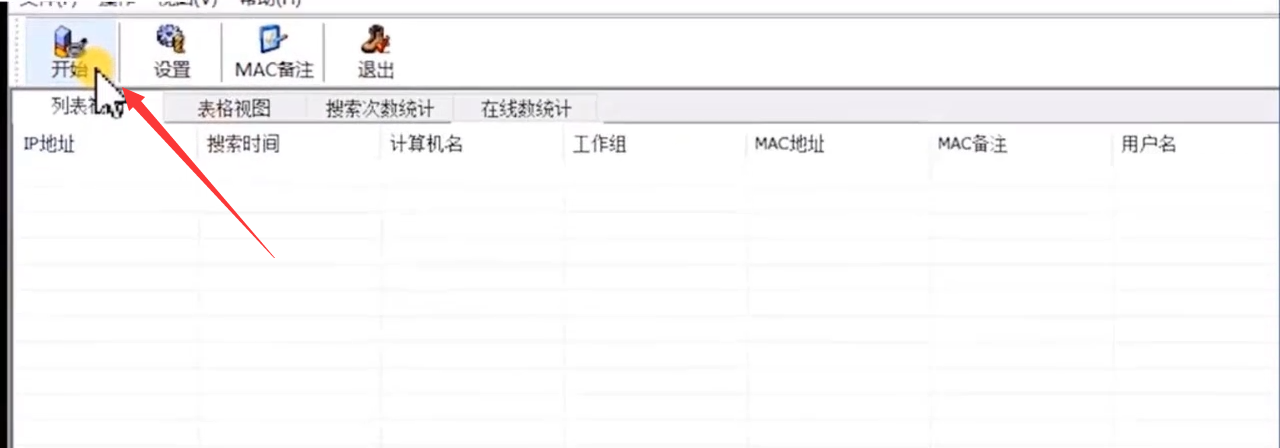
3、双击需要与共享打印机进行连接的电脑。

4、双击我们的共享打印机。
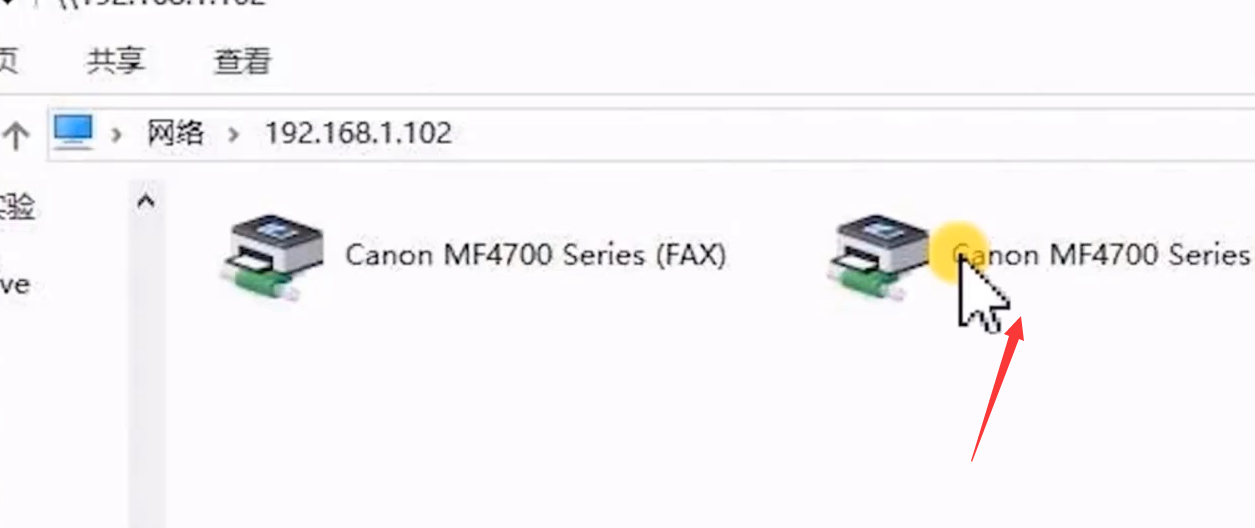
5、在打印机选项下点击“设为默认打印机”即可。
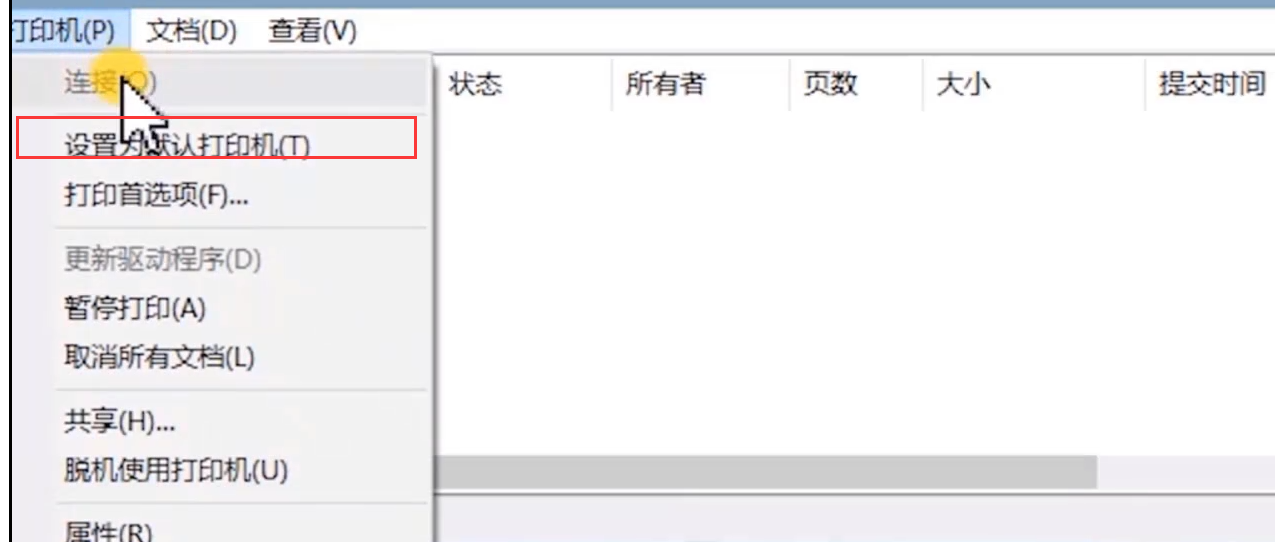
win10发现不了共享打印机如何解决?按照上面的一系列操作后,相信会对您有一点帮助,感谢您浏览我们的文章。